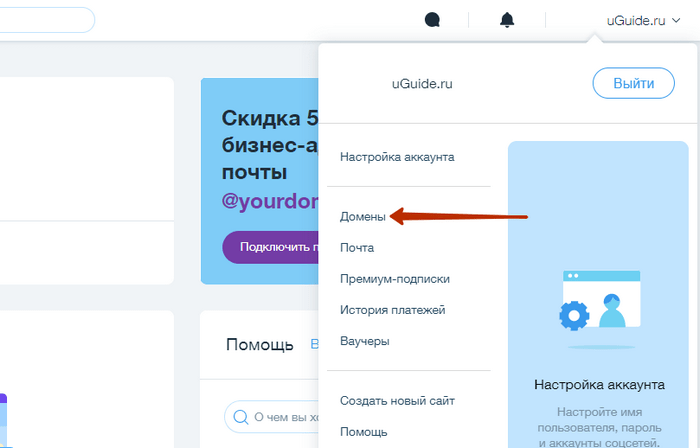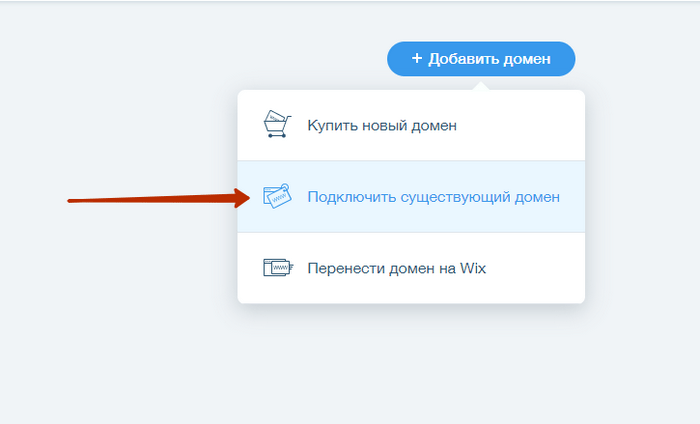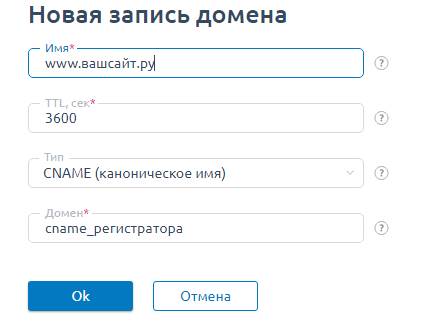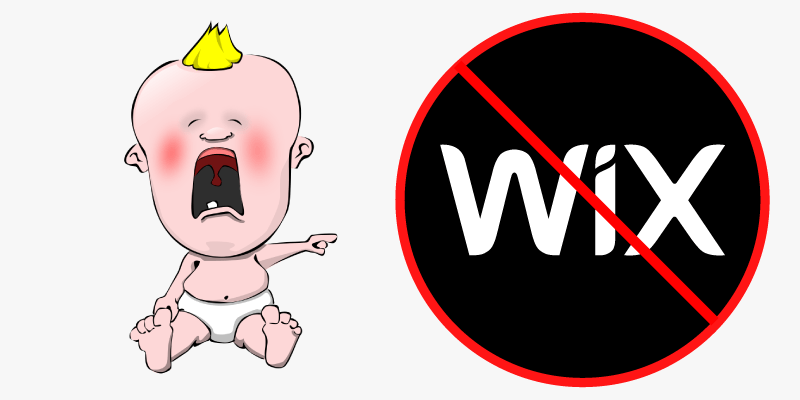У вас сайт на нескольких языках? Тогда срочно переходите в панель управления вашим сайтом. Wix выпустил обновление для Wix Multilingual. Теперь можно выбирать лучшие структуры URL для языковых версий сайта. Индексация и удобочитаемость ссылок напрямую влияют на ваш рейтинг в Google и Yandex.

Содержание:
-
Типы структур URL
-
Причины, по которым необходимо изменить структуру URL
-
Риски при изменении структуры URL
-
Как изменить структуру URL
Типы структур URL для многоязычных сайтов
Wix автоматически создает бесплатный URL-адрес Wix для вашего сайта, когда вы публикуете его в первый раз. Формат этого бесплатного URL-адреса Wix: «имя_аккаунта.wixsite.com/адрес_сайта».
Вы также можете подключить свой собственный URL-адрес при переходе на план Premium, например. «https://mystunningwebsite.com».
Вы можете создавать многоязычные версии своего веб-сайта как с бесплатными URL-адресами, так и с пользовательскими. После публикации многоязычных версий у вас есть несколько вариантов структуры URL-адресов, которые вы можете подключить.
01. Подкаталоги
Подкаталог использует основной URL-адрес вашего сайта и добавляет в конец код языка. Пример URL-адреса подкаталога: «https://mystunningwebsite.com/fr».
Основное преимущество использования подкаталогов заключается в том, что все языковые версии вашего сайта влияют на ваш поисковый рейтинг, поскольку они находятся в одном и том же домене. Подкаталоги — это вариант по умолчанию при создании нового многоязычного сайта.
02. Субдомены
Субдомен использует основной URL-адрес вашего сайта и добавляет код языка перед именем домена. Пример URL-адреса субдомена: «https://fr.mystunningwebsite.com».
Поисковые системы рассматривают каждый сайт поддомена как уникальный. Это означает, что поисковая оптимизация вашего основного сайта может не принести пользу вашим поддоменам и наоборот.
Например, если ваш сайт на английском языке имеет высокий рейтинг, ранжирование вашего сайта на французском языке может от этого не выиграть.
Важно: 1.Для использования субдоменов вам нужен план Премиум. 2. Невозможно использовать поддомены, если вы приобрели свой домен в другом месте и подключили свой домен с помощью метода указыивания.
Чтобы использовать поддомен, вам необходимо подключить его с помощью серверных имен или перенести свой домен на Wix.
03. Языковые параметры
URL-адрес с языковыми параметрами использует основной URL-адрес вашего сайта и добавляет в конце параметр, который включает код языка. Пример URL-адреса с языковыми параметрами: «https://mystunningwebsite.com/?lang=fr».
Поисковые системы, такие как Google, не рекомендуют использовать языковые параметры из-за их негативного влияния на ранжирование. Например, поисковые системы могут считать ваши многоязычные версии сайта с параметрами дубликатами основного сайта и полностью исключать их из результатов поиска.

Причины, по которым необходимо изменить структуру URL
Если вы не уверены, следует ли вам изменить структуру URL-адреса или нет, необходимо учитывать некоторые факторы:
-
Если вы в настоящее время используете подкаталоги, мы рекомендуем не изменять структуру URL.
-
Если вы в настоящее время используете поддомены и довольны своим рейтингом в поисковых системах, мы рекомендуем не менять структуру URL. Вам следует изменить структуру URL-адреса только в том случае, если вы хотите улучшить свой рейтинг. Это связано с тем, что изменение структуры URL-адреса может негативно повлиять на рейтинг вашего сайта.
-
Если вы в настоящее время используете языковые параметры, мы рекомендуем изменить структуру URL.
Риски изменения структуры URL
Любые существенные изменения, которые вы вносите в дизайн или содержание своего сайта, могут повлиять на его рейтинг в поисковых системах. К таким изменениям относятся и корректировки в структуре URL-адресов.
Прежде чем вносить какие-либо изменения в структуру URL-адреса, рекомендуем подумать о целесообразности корректировок с учетом текущих позиций сайта.
Изменение структуры URL
Измените структуру URL вашего многоязычного сайта одним щелчком мыши прямо с многоязычной панели управления.
Чтобы изменить структуру URL:
-
Перейдите на многоязычную панель инструментов.
-
Нажмите «Изменить» в разделе «Структура URL» справа.
-
Установите флажок рядом с выбранной структурой.
-
Щелкните Сохранить.

С помощью конструкторов сайтов легко создать красивый сайт с возможностью оплата и учета проданного товара за несколько часов, при этом не имея специальных навыков веб-разработки. Но есть одно «но» — по умолчанию сайт открывается на домене конструктора.
Функционально ничего не меняется, сайт работает, как и задумывалось при конструировании, но в адресной строке браузера будет что-то типа «Ваш-Сайт.Конструктор.ru» или «Конструктор.ru/Ваш-Сайт». Такую ссылку трудно сообщить на словах, не говоря уже о проблемах, с которыми вы столкнётесь при продвижении и рекламировании нового сайта.
Регистрация собственного доменного имени
Решение проблемы простое, нужно просто зарегистрировать себе собственное доменное имя и привязать к сайту на конструкторе. В результате, сайт будет открываться по ссылке «Ваш-Сайт.ru». Минус этого способа только в необходимости покупки домена и платного тарифа конструктора, т.к. на сегодня нам не известен ни один конструктор с бесплатной функцией привязки собственного домена.
Первым шагом нужно приобрести тот самый домен. Сделать это абсолютно не сложно, регистраторов доменных имён в сети хватает, только советуем выбирать регистратора не по минимальной цене, а по надёжности. Вы должны быть уверены, что регистратор не пропадет на следующий день. Самые старые регистраторы в России это Reg.ru и Nic.ru.
Процесс покупки прост:
- Выбираете доменную зону, например, «ru», «com», «ua» и т.д.
- Пишете желаемое имя домена, пусть будет «mysite.com»
- Если оно занято, то модифицируйте имя, придумайте другое или воспользуйтесь подсказками сервиса
- Введите свои данные и оплачиваете домен.
Вводите только свои настоящие данные, это обезопасит владение доменом. Если ввести фейковые данные личности, то в случае кражи домена, вам не удастся доказать владение им. Придётся регистрировать новый и начинать продвижение сайта с нуля.
Доменные зоны ru или com не щедры на свободные имена, поэтому есть смысл присмотреться к альтернативным и зонам. Например «.shop», если создаете с нуля интернет-магазин и др. При мониторинге цен на домены важно знать, что через 1 год домен нужно продлить, и цена за продление обычно превышает цену покупки. На сайтах регистраторов эта информация умалчивается и прячется. Так, можно купить домен за 60 руб по щедрой акции, а через год узнать, что продление стоит 3000 руб.
В сети появилось много конструкторов, и практически все имеют функцию привязки собственного домена. Тема выбора подходящего конструктора довольно обширная, поэтому перед применением наших советов предлагаем выбрать достойный сервис здесь. Конструктор WIX является одним из самых популярных и развивающимся, на его примере рассмотрим процесс привязки собственного домена. Доступно два варианта привязки: через NS сервера и указыванием.
Первый способ означает, что в свойствах домена у своего регистратора вам нужно указать DNS конструктора. Во втором способе предполагается что у вас есть какой-то хостинг с добавленным доменом, и нужно указать месторасположение сервера с сайтом, т.е. IP конструктора.
Привязывание NS имен к Wix.com
Этот способ является рекомендуемым, т.к. появляется техническая поддержка управлением домена и минимизируется время простоя, в случае изменения IP домена конструктора.
Чтобы привязать домен нужно проделать несколько шагов:
- В настройках аккаунта откройте вкладку «Домены»
- Выберите «Подключить существующий домен»
- Выберите сайт, который будет привязан
- Впишите точное имя домена
Не закрывайте это окно, дальнейшие действия проводятся на сайте регистратора домена:
- Войдите в аккаунт регистратора и зайдите в настройки DNS
- Измените именные сервера на те, которые вам даст мастер привязки конструктора на предыдущем шаге, например, «ns4.wixdns.net» и «ns5.wixdns.net»
- Сохраните изменения
Обычно, доступно 2-4 поля для NS-серверов, необязательно заполнять все четыре. Если ваш конструктор предоставил только два NS-сервера, то оставшиеся поля 3-4 оставьте пустыми. Поля с IP-адресами серверов можно оставить пустыми.
Теперь нужно вернуться к открытому окну из первого шага и нажать кнопку «Проверить подключение». Если проверка не проходит, то подождите несколько часов. Сайт по новому имени начнёт открываться в браузере не сразу, на обновление DNS-записей обычно уходит 4-72 часа.
Кстати, если вы только сейчас регистрируете новый домен, то на этапе регистрации сразу можете внести NS-сервера конструктора в параметрах домена.
Привязка домена методом указывания A-записи
Метод указывания подходит в тех случаях, когда домен уже добавлен на хостинге и вы не хотите изменять данные домена у регистратора. Сайт начнёт открываться намного быстрее, чем при изменении именных серверов. Таким образом, вы можете привязывать и отвязывать домен по много раз за день.
Шаги привязки домена:
- Добавьте домен в интерфейсе конструктора как в первом шаге предыдущего способа
- Получите настройки указывания: A-запись домена и/или каноническое имя CNAME
Далее переходим в панель управления доменами на хостинге, где размещён домен. В зависимости от панели управления хостингом, интерфейс будет отличаться. Кстати, не все хостинги поддерживают управление доменной зоной.
На пример популярной панели управления cPanel ваши следующие шаги:
- Зайдите в раздел «Домены – Редактор зоны»
- Выберите домен и нажмите «Управлять»
- Выберите «Добавить – Add «A» record»»
- Найдите строку с типом «A» (обычно первая) и нажмите «Редактировать»
- Вставьте IP-адрес, который дал конструктор
Если конструктор предоставил CNAME, тогда:
- Нажмите «Добавить Запись – Add «CNAME» Record»»
- Впишите в поля домен сайта и предоставленное имя CNAME
Конструктор WIX просит сделать оба варианта, т.е. изменить A-запись для домена и добавить CNAME для www-адреса сайта, чтобы при вводе в браузере адреса сайта с «www», он также открывался.
Способ с указыванием имеет один минус – если сервера конструктора изменятся, то сайт окажется недоступным, до тех пор, пока вы не поменяете A-запись и CNAME на новые. В первом случае с именными серверами, вам не нужно за этим следить, всё работает в автоматическом режиме.
Если всё это кажется сложным, то вы можете написать в поддержку регистратора или хостинга с указанием настроек привязки, которые дал конструктор, чтобы они сами изменили настройки домена.
Теперь осталось вернуться на страницу привязки домена в конструкторе и нажать «Проверить подключение». Сайт должен заработать в течении 10-30 минут, если используется указывание.
В другой популярной панели управления ISP Manager интерфейс несколько другой, но логика такая же:
Чтобы найти правильную A-запись из нескольких, обратите внимание на имя, к которому относится A-запись. Вам нужна та, которая относится к чистому имени домена, без всяких приставок «ftp», «pop», «smtp», «ftp» и др.
Чтобы добавить CNAME, нажмите кнопку «Создать», выберите тип «CNAME (каноническое имя)» и пропишите данные:
После привязки домена, ваш сайт на конструкторе будет открываться в браузерах по имени домена.
Всем привет!
У клиента был сайт на wix.com, там же он купил себе домен.
Сейчас делаем нормальный сайт на другом хостинге, но доменное имя должно быть прежним.
Как провернуть?
-
Вопрос заданболее трёх лет назад
-
3514 просмотров
Пригласить эксперта
Надо узнать кто администратор домена если клиент то регистрируйте ему аккаунт у регистратора и пишите заявление о переносе от одного администратора (wix) к новому регистратору (аккаунт клиента).
А если по какой-то причине на себя оформляют домен (что маловероятно тогда никак).
исходя из документов о покупке домена через нового хостера переносить домен
Связаться с поддержкой wix и перенести. В чем суть проблемы вообще ?? впадло написать в тех поддержку ?
Я вот тоже заморочилась тем, чтобы сохранить шаблон с этого викса. Но мне попалась статья https://dampi.ru/kak-perenesti-sayt-s-wix
Там рассказывается только о том, как забрать свой домен и все. А мне же хотелось забрать и шаблон, он же самый шикарный в мире, утвержден даже у бабушки генерального. Пообщалась с автором, тот показал что делают люди на том же елементоре и я поняла насколько убог этот Wix и что оттуда реально есть смысл забрать только домен, больше ничего там важного нет.
-
Показать ещё
Загружается…
11 февр. 2023, в 12:43
300 руб./за проект
11 февр. 2023, в 12:42
50000 руб./за проект
11 февр. 2023, в 12:28
7000 руб./за проект
Минуточку внимания
Я всегда говорил, говорю и буду говорить, что самое важное для сайта — это его домен! Потому что все продвижение, вся реклама, все клиенты завязаны именно на домен. И если вы его потеряете, то все это восстановить будет практически невозможно.
Именно поэтому я еще раз повторю свою основную рекомендацию: регистрировать домен у надежного и крупного регистратора, а потом делегировать его на любой хостинг или конструктор.
Поэтому сегодня мы с Вами возьмем наш домен, который зарегистрирован у регистратора Reg.ru и я покажу как этот домен перенести на timeweb, beget и на WIX.
Важно! Мы здесь вообще не говорим о том, как зарегистрировать новый домен. Мы говорим о переносе существующего домена с одного хостинга на другой!
Я, советую вам посмотреть видео, потому что это именно та вещь, которую проще один раз увидеть, чем 100 раз прочитать. Но в то же время в статье будут некоторые дополнения, которые забыл упомянуть в видео
Перенести домен на Timeweb
Timeweb очень большой хостинг, но не является самостоятельным регистратором. Это значит, что все домены, купленные через timeweb на самом деле хранятся не на нем и даже не в одном месте. Для вас это значит, что если вы купили домен через timeweb и хотите перенести его на другой хостинг — то у вас это не получится. Придется хитрыми способами искать где же он зарегистрирован, потом восстанавливать пароль (единственный способ восстановить пароль — это указать при покупке домена свою настоящую почту и имя, иначе вы никак не докажите, что домен ваш и он будет для вас потерян). Поэтому если вы здесь чтобы перенести домен, купленный на timeweb — либо идите в Google читать «на найти регистратора по WHOIS», либо идите на Kwork с этим вопросом — там это сделают за 500 рублей.
Если же вы хотите привязать домен к сайта на timeweb, то:
- В панели управления timeweb переходите в: Домены и поддомены > Размещение доменов на NS-серверах > Вводите свой домен
2. Идете к регистратору, где был зарегистрирован домен и ищите любую фразу, где есть «DNS» или «Делегирование домена». Обычно они все называют это именно так. Соответственно вам нужно изменить эти самые DNS на
- ns1.timeweb.ru
- ns2.timeweb.ru
- ns3.timeweb.org
- ns4.timeweb.org
Нужно обязательно указать все 4, больше ничего менять не нужно. Вот как это примерно выглядит
Перенести домен на Beget.ru
Beget также не является самостоятельным регистратором, поэтому здесь лучше покупать только хостинг, а домен переносить. В видео для примера я использую именно его.
Выбираете «Домены» > «У меня уже есть» и вводите ваш домен. DNS сервера написаны здесь же.
- ns1.beget.com
- ns2.beget.com
- ns1.beget.pro
- ns2.beget.pro
В качестве бонуса домен можно сразу же привязать к новому сайту. Точнее создать новый сайт и привязать к нему этот домен. Это очень здорово, т.к. в timeweb для этого приходится скакать по разным папкам.
Перенести домен на WIX
Попробуем перенести наш домен на сайт, созданный на конструкторе WIX.
Если ваш домен размещен именно на Reg.ru, то у них вместе с WIX есть совместная программа. Т.е. вам не придется скакать между разными панелями управления, а все можно делать из личного кабинета reg.ru. Более того, вам даже переносить домен не придется — все перенесется автоматически. Это очень удобно, потому что все ваши данные, деньги и домены будут находиться именно на Reg.ru. Wix не стоит доверять ничего, кроме создания сайта. Они при любом случае пытаются украсть у клиента лишнее.
- Прочитайте наш полноценный отчет о конструкторе WIX >
- По этой ссылке вы сможете посмотреть видео и прочитать все о подключении WIX, через reg ru >
ПыСы: Прошу прощения, полез сейчас делать привязку домена к WIX, но оказалось это тот случай, когда все чуть-чуть сложнее. Сделаю фотографии с подробной инструкцией, когда будут тестировать конструктор WIX. Пока оставлю статью не законченной.
Перенести домен на Ukit
Тут все гораздо проще. В главной панели управления есть пункт «Домены», где вам сразу предлагают зарегистрировать новый, либо привязать существующий. 3 простых шага: указываете домен -> Вам сообщают NS сервера — > Проверка корректности работы.
Тут всего 2 NS сервера и это нормально.
Самые частые вопросы
У нас есть подробная статья про домены, где мы много и подробно рассказываем, советую прочитать ее. Но также дополню здесь все, что касается переноса.
Также можно прочитать статью про лучший хостинг для России в 2016 году.
- Все что нужно сделать для переноса домена: На хостинге куда хотите перенести — «Разместить на NS серверах», У регистратора — откуда хотите перенести — заменить в «Делегировании» DNS сервера на серверах хостинга, куда хотите перенести.
- Очень частая ситуация: У вас есть домен на reg.ru и сайт на timeweb. А потом вы решили перенести сайт на beget.ru. Так вот домен не нужно перенаправлять по всей цепочке (Reg.ru > timeweb > beget), его нужно перенаправлять только с места его регистрации (Reg.ru > beget).
- После покупки или переноса домена нужно ждать от 12 часов до 5 суток. Дело в том, что обновление DNS идет поэтапно — у регистратора, у провайдера, у хостинга. Например у меня была ситуация что после переноса домена у клиента в Москве сайт уже работал, а у меня в Питере еще нет.
- Как именно происходит перенос: Первым делом мы на хостинге должны разместить домен, этим мы сообщаем на каком именно аккаунте его ждут. А потом переписываем DNS, т.е. фактически отправляем в путь. Если DNS не переписать — то вообще ничего не произойдет, потому что он никуда не пойдет. А если не разместить на NS серверах, то будет ошибка — т.к. домен придет на хостинг и не будет знать что делать дальше.
Wix.com — это один из самых популярных инструментов для создания сайтов, который больше не работает для пользователей из России в связи с ситуацией на Украине. Давайте разбираться, как можно перенести свой сайт.
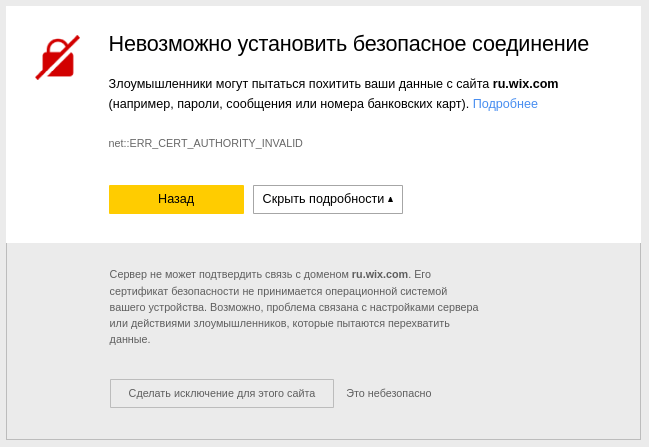
Можно ли сделать перенос сайта с wix на другой хостинг?
К сожалению, нельзя просто взять и с помощью какой-то волшебной программы перенести сайты с wix.com. Мы даже пробовали импорт в нашем конструкторе сайтов. Но работает это не совсем корректно, потому что внутри конструктора wix есть свой программный код, который обращается к серверам wix. Таким образом даже если визуально сайт будет выглядеть так же, но часть функций будет недоступна.
В связи с этим есть два пути выхода из ситуации: использовать ваш сайт в качестве наглядного макета и сделать такой же сайт в конструкторе сайтов webnames, либо обратиться на фриланс и найти специалиста, который сделает копию вашего сайта с wix и разместит его на другом хостинге.
Wix аналоги в России
Есть несколько вариантов конструкторов сайтов, похожих на Викс (wix) с ценами на минимальные платные тарифы в 2022 году:
- Tilda — 6000 руб. в год
- Nethouse — 4320 руб. в год
- LPGenerator — 8052 руб. в год
- Mottor — 5592 руб. в год
- Webnames — 2028 руб. в год (доступен импорт сайтов, можно попробовать бесплатно)
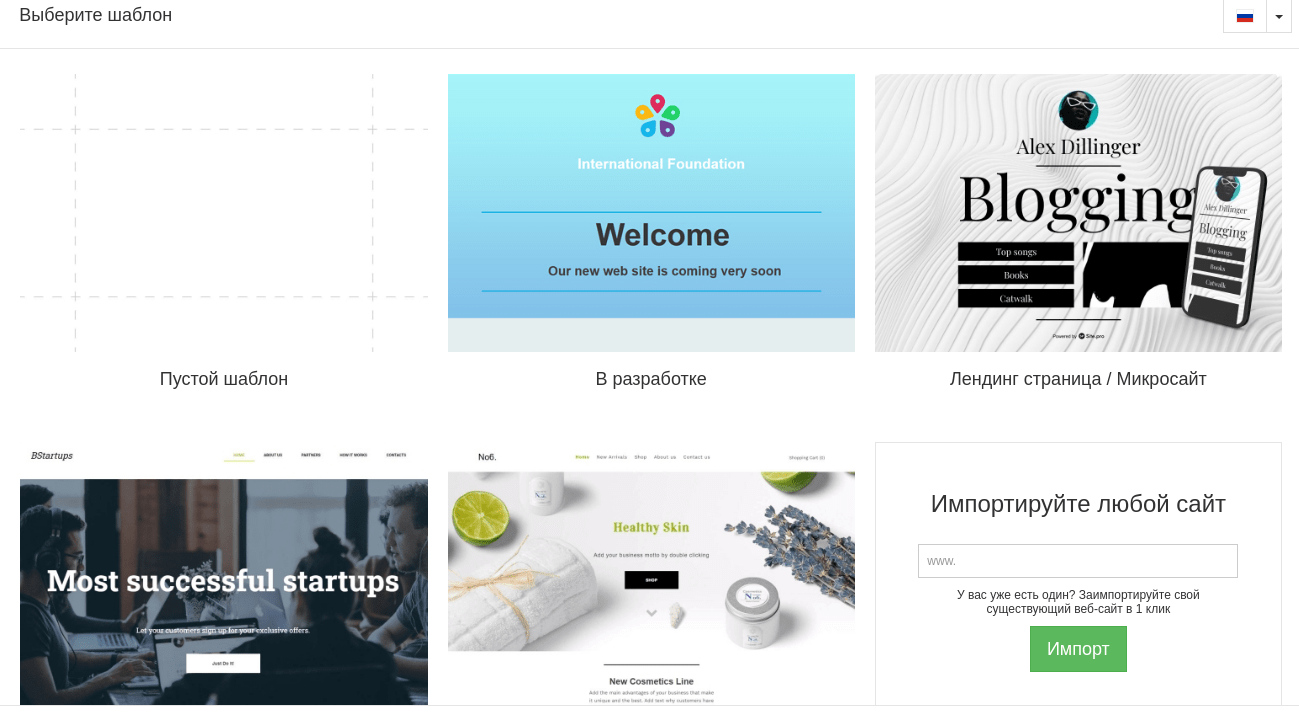
В конструкторе webnames более 200 шаблонов сайтов, которые адаптированы под ПК и мобильные устройства, есть возможность подключить разные модули (в т.ч. форма обратной связи, оплата на сайте, социальные сети, использовать свои скрипты и фиды).
Как восстановить тексты и картинки сайта на Wix?
Бывает так, что сайт уже не открывается, а на нём остался весь контент. И по памяти всё это не воспроизвести. Да и потраченного времени очень жаль.
К счастью, есть выход — можно посмотреть, как выглядел ваш сайт на wix, когда он ещё работал. Для этого заходим в Веб-архив (https://web.archive.org) и пишем домен сайта. Мы сделаем это на примере webnames.ru
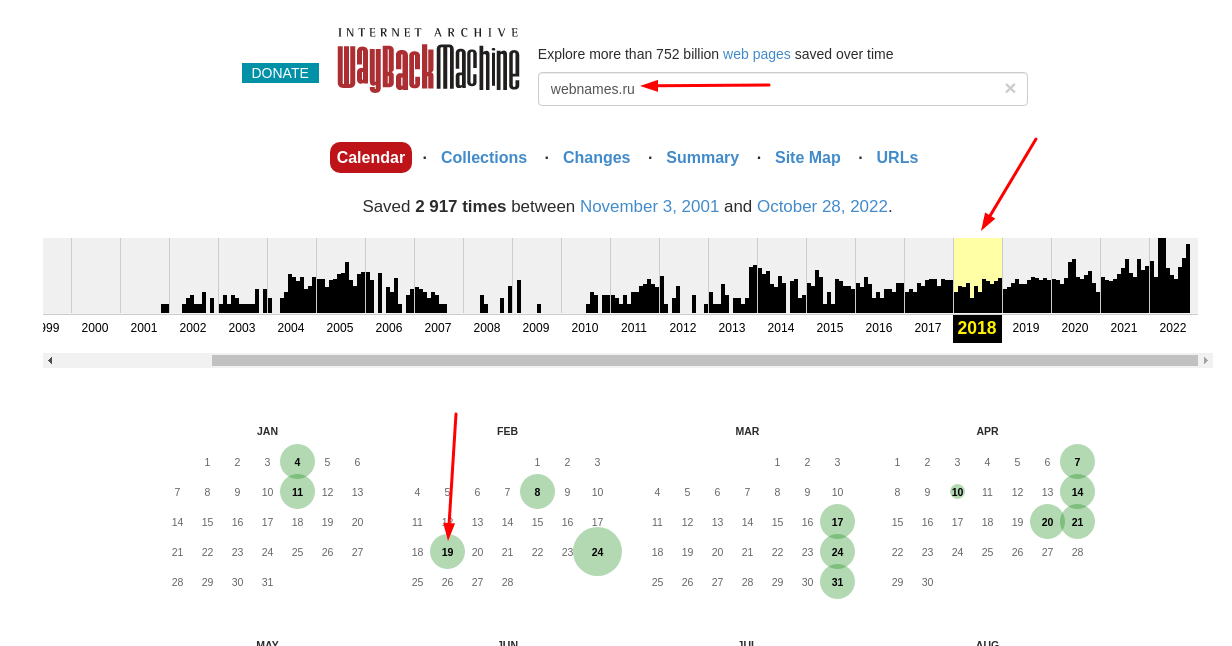
Здесь можно выбрать конкретную дату и посмотреть, как выглядел сайт тогда. Наводим курсор на дату, где есть сохранённые версии и выбираем. Мы для своего примера выберем 19 февраля 2018 года. Вот так выглядел наш сайт тогда.
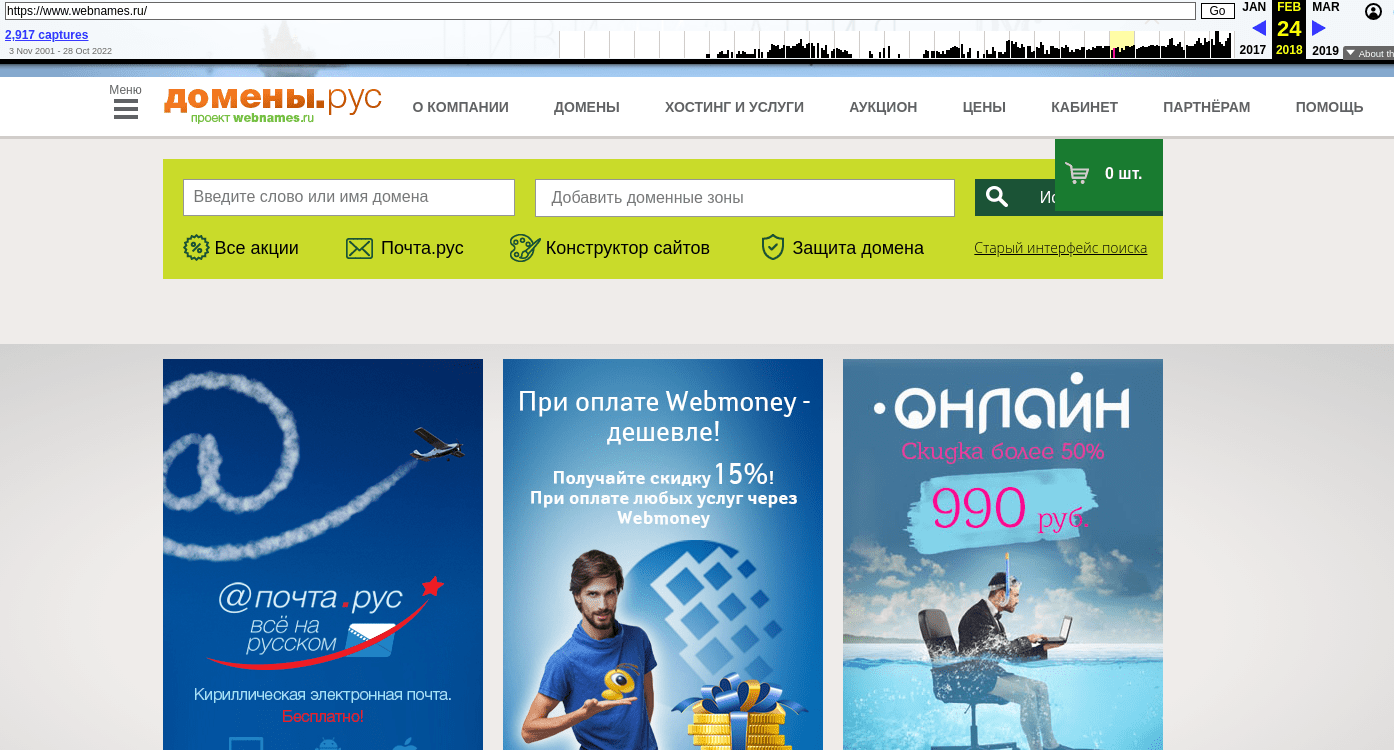
Теперь можно легко скопировать с сайта wix весь текстовый контент. А чтобы скачать изображения, наведите курсор на картинку, нажмите правой кнопкой мыши и выберите Сохранить изображение как… Таким образом вы сможете скачать все доступные картинки на свой компьютер.
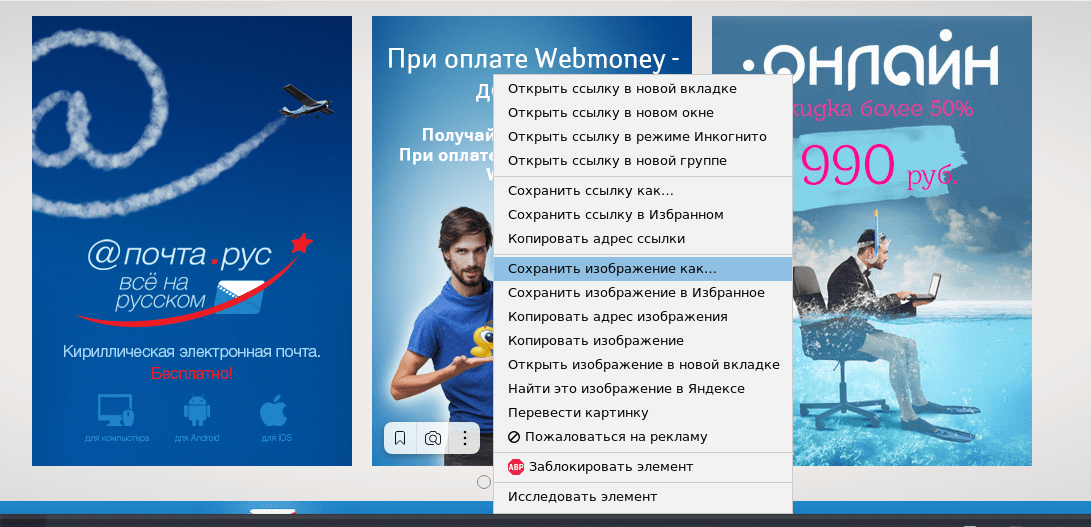
Версию из веб-архива можно использовать как макет для будущего сайта, который можно легко сделать на нашем хостинге в конструкторе сайтов.
Куда перенести сайт Wix на хостинг?
Если вы всё же не хотите делать сайт заново в конструкторе, а приняли решение перенести wix на другой хостинг, с помощью фрилансера, тогда предлагаем надёжный хостинг webnames.ru, на котором вы сможете разместить до 5 сайтов!
Конфигурация хостинга полностью подходит для создания сайтов, как на wix. Можно создавать сайты любой сложности — от лендингов до интернет-магазинов.
А ещё есть приятная новость — на хостинге webnames доступен бесплатный конструктор сайтов, с помощью которого можно сделать сайт, как на wix.com.
Кроме этого на хостинге будет доступна корпоративная почта на базе вашего домена.
Перенос домена с Wix
Гораздо удобнее управлять сайтом, если всё находится в одном месте — и сайт, и хостинг, и домен. Если хотите перенести домен от Wix, то просто выберите на сайте wix.com “Перенести домен”, после чего получите код авторизации переноса на электронную почту.

После этого вы можете создать заявку на перенос домена от Wix на Webnames. Не забудьте указать ваш authinfo-код. Перенос может занять несколько дней, после чего домен появится в списке доменов и услуг.
Если вдруг что-то не получится с переносом домена или с подключением конструктора сайтов, вы всегда можете обратиться в нашу тех. поддержку. Мы вам обязательно поможем!
Вывод
Перенести сайт wix на другой хостинг с помощью каких-то программ не получится, но можно попробовать сделать такой же сайт в аналогичном конструкторе сайтов, либо попросить специалиста сделать его на основе вашего сайта из Wix и разместить его на надёжном хостинге в России. Это позволит существенно сэкономить на ежемесячной оплате услуг wix и ваш сайт не заблокируют по политическим причинам.
10/08/2022